音量調整って何?、どれを利用すればいいの?、操作方法が知りたい!とお悩みではないでしょうか?
今回の記事では、そんなお悩みを解消するPremiere Proの音量調整する操作方法について紹介します。

この記事は以下のような人におすすめ!
- 音量調整どうすればいいの?
- おすすめの音量調整方法を知りたい!
- 音量調整の操作方法が知りたい!
Premiere Proの音量調整をする基本的な操作方法を身につけることができます。
音量調整とは

音声の音量を変更し、聞きやすくするために編集する作業のこと。
音量調整とは、映像毎の音量の違いを統一したり、音割れなどを起こさないように部分的に音量を調整し聞きやすくするためのものです。
異なる映像を組み合わせたり、音が発生する対象により音量の違いが出ます。
そんな時に音を調整することで、聞きやすい動画へと変えることが出来ます。
それでは、音量調整を実際にする方法を紹介していきます。
図解でわかりやすい操作手順

それでは、音量調整をする作業を紹介します。
いろいろな方法がありますが、実際に私が動画編集時に行なっている作業を紹介します。
◆作業
・音量の統一(ノーマライズ)
・音量の大きさ調整
◆その他
・部分的に音量を調整する方法
・自動で音量を調節する方法
・音量を一括調整する方法
音量の統一(ノーマライズ)
1.すべてを選択した状態で、右クリックするとメニューが表示されます。
その中から「オーディオゲイン…」を選択します。

2.オーディオゲインの画面が表示されますので、「すべてのピークをノーマライズ」にチェックをします。

3.「OK」ボタンをクリックします。

4.再度、オーディオゲインの画面を開き、「最大ビークをノーマライズ」にチェックをします。

5.「OK」ボタンをクリックします。
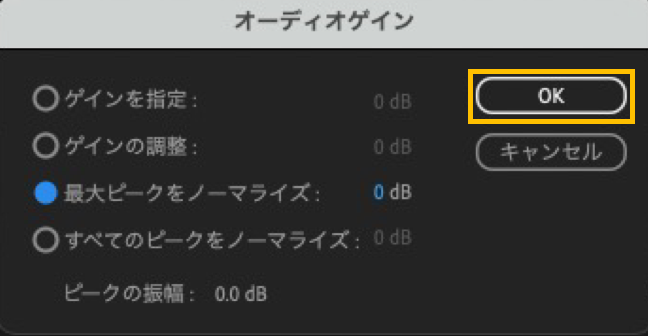
ノーマライズをもっと知りたいという方は、以下の記事で説明をしていますので、参考にして下さい。

音量の大きさ調整
1.「オーディオ」タブをクリックして選択します。
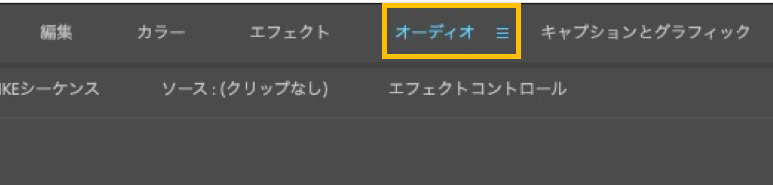
2.対象のクリップがある部分をクリックして選択します。
※選択した状態でも、もう一度選択して下さい。オーディオ画面で有効にするため。
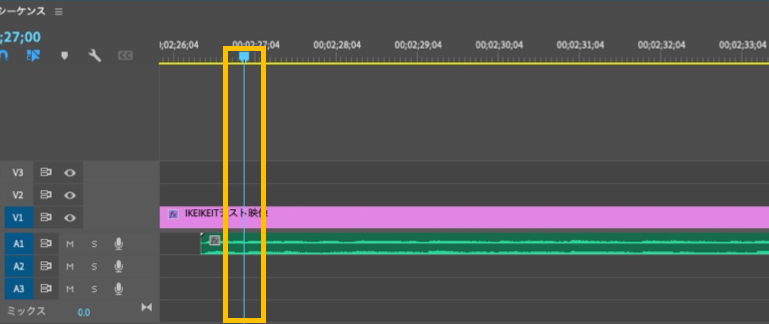
3.対象のオーディオが選択されると数値が表示されます。
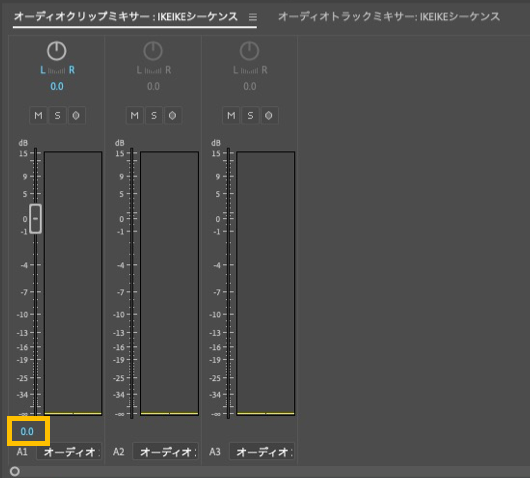
4.初期値が「0」になっています。数字部分をクリックして、任意の数値を入れて下さい。
※小さくしたい場合は、数字の前に「-」(マイナス)を入力して下さい。
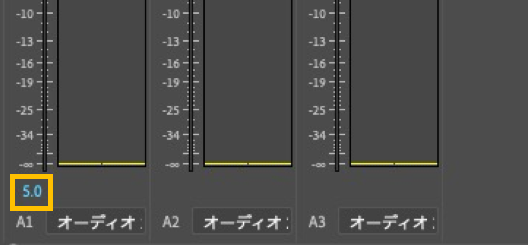
今回は、私が利用している音量調整方法を紹介しました。
他の方法も知りたいよ!という方は、以下の記事を参考にして下さい。

部分的に音量を調整する方法
音量を変更する機能は、基本的に動画全体の音量を変更する機能が多いです。
そうすると一部の音量を調整したい場合は、このような機能を利用することが難しくなります。
そんな時に利用するツールとして、「ペンツール」があります。ペンツールは、ポイントを作成するツールです。作成したポイントの変更したい部分だけをドラッグ&ドロップして、上下に移動させるだけです。そうすることで、簡単に音量を変更することができます。
詳しい操作方法は、以下の記事を参考にして下さい。

自動で音量を調整する方法
自動で簡単に音のバランスを整える方法とは、Premiere Proのエッセンシャルサウンドを利用します。エッセンシャルサウンド内にある「ラウドネス」を自動で調整することができる機能を利用します。これを有効にするだけで、自動的に音のバランスを整えることができます。
詳しい操作方法は、以下の記事を参考にして下さい。

音量を一括調整する方法
一括で音量調整する方法とは、選択したすべてのクリップ音量を一度に調整することが出来る方法です。
音量を調整する場合は、クリップ毎にひとつひとつ調整する必要があります。そのため、すごく時間が掛かり、大変な作業ですよね。。。
音量の設定を間違えた〜!!全部やり直しだ〜!!という事がなくなります。
また、音量を手軽に調整することができますので、チェックした後に変更が気軽にすることができます。チェック時に音が大きい!ってなると全てを変更し直すと大変ですからね。
詳しい操作方法は、以下の記事を参考にして下さい。

まとめ

お疲れさまでした!
Premiere Proの音量調整をする基本的な操作方法について解説してきました。
・音量調整をいくつか方法があります。
・違う動画の音量を統一してから音量の大きさを調整する。
・撮影時に音量が同じになるように気をつけることが大切です!
私の作業を紹介しましたが、音量調整は、いくつか作業方法があります。
自分が利用しやすい方法を探してみて下さい。
今後も説明記事を追加していきます。基礎知識の勉強にお役立てできればと思います。
動画編集・画像加工の始め方を知りたい!お得に始めたい方へ
Adobe Creative Cloud(学生・教職員個人向けライセンスプログラム)を年間36,346円(税込39,980円)で、1ヶ月の動画教材を使えるお得なパッケージプランです。
講座を受講することでデジハリの学生となるため、社会人の方でも、どなたでもご利用可能です!
Adobeを始めたい方だけでなく、現役でAdobeCCを利用している方にもお得に利用できます。
お得にAdobeを始めたい方はこちら!
このお得な機会にAdobe(動画編集・画像加工)をご検討ください!

コメント